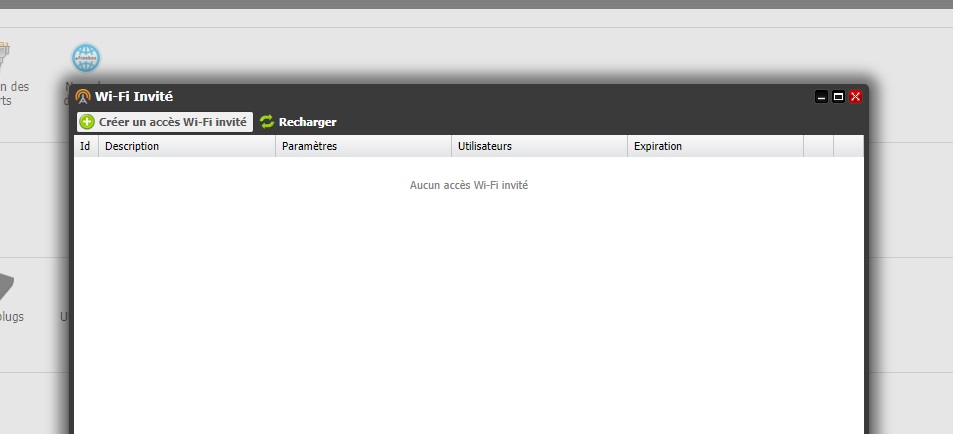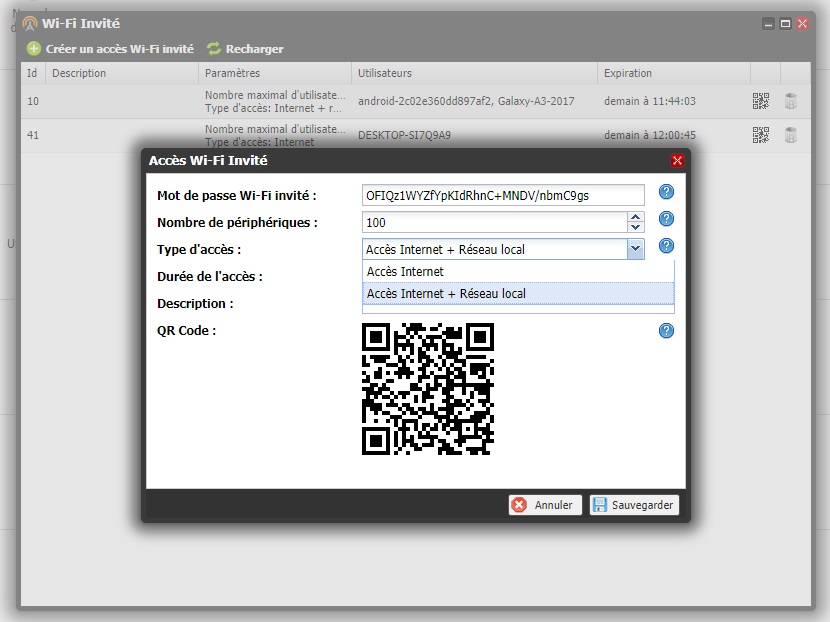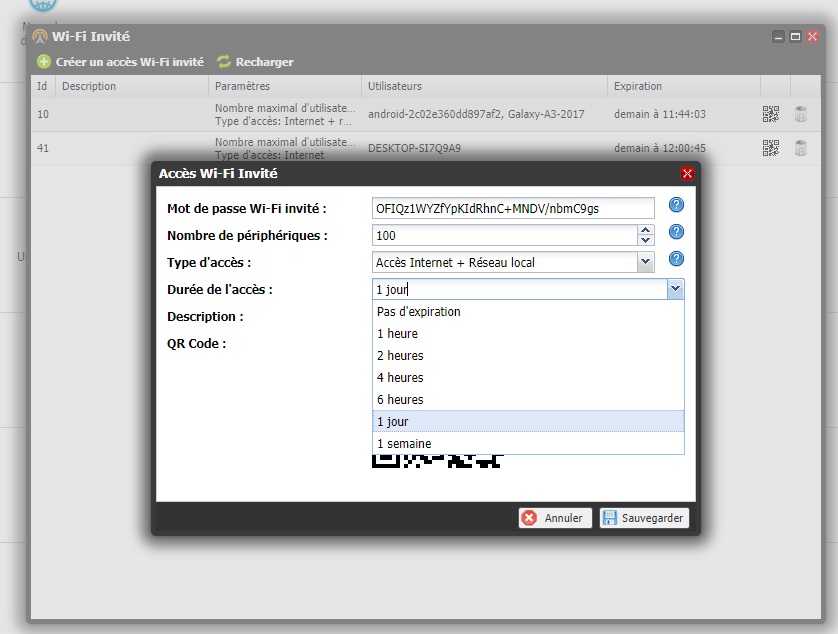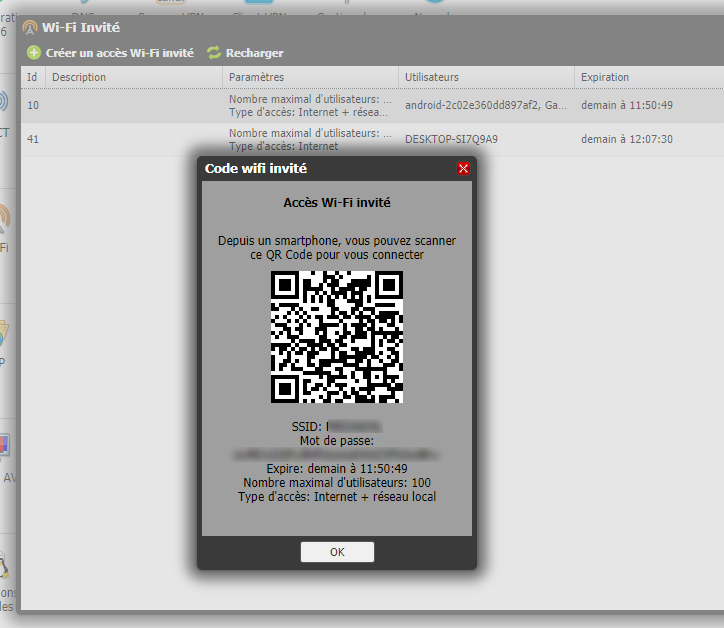La chaîne YouTube de Free s’enrichie d’une série de vidéos explicatives sur la Freebox Mini 4K.
En complément des informations déjà disponibles dans la section assistance du site internet de Free, une nouvelle playlist a fait son apparition sur la chaîne YouTube de l’opérateur de Xavier Niel.
Elle propose plusieurs tutoriels d’utilisation pour la Freebox Mini 4K. Six vidéos sont disponibles, au programme : la découverte des principales fonctionnalités et possibilités proposées par l’interface Android TV, un tutoriel pour apprendre en quelques minutes à créer, modifier et utiliser les codes d’achat et parental, une présentation de la grille des programmes Freebox TV et ses options pratiques, un tutoriel pour apprendre à activer les sous-titres et langues originales pour les programmes de votre choix, une présentation des intérêts de Google sur l’interface Android TV et enfin une présentation du mode TNT qui permet en cas de faible débit par exemple.
Vous pouvez retrouvez ces vidéos dans la playlist "Assistance" de la chaîne YouTube de Free.




.jpg)